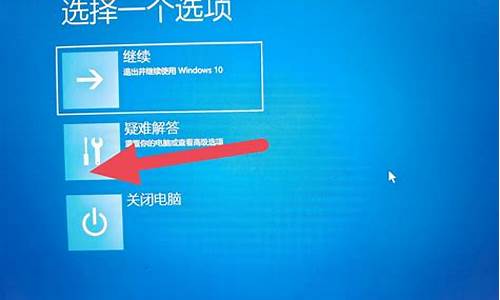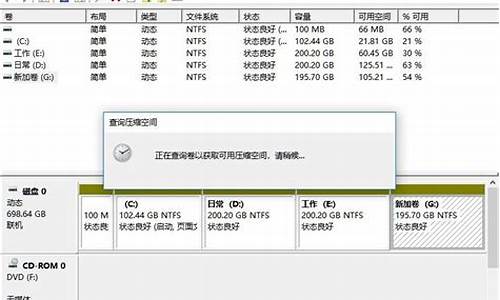华硕电脑更新驱动-rog电脑系统驱动更新
1.rog驱动在哪下载
2.rog驱动打不开一直转怎么办
3.rog驱动怎么安装
rog驱动在哪下载

rog驱动是一款非常好用的鼠标驱动软件,可以支持ROG系列的鼠标设备,支持各种宏功能设置还可以保存很多个不同的配置文件,哪怕用户在不同的环境之下,都可以很好地取用自己的配置。
rog驱动在哪下载
1、本站提供rog驱动的下载。点此查看
2、然后点击“立即下载”就可以成功的下载rog驱动了。
ROG驱动其他下载方法:
1、当然大家也可以直接搜索“ROG官网”,点击进入然后点击上方的“服务支持”。进入官网
2、根据您的产品型号来进行分类选择。
3、搜索出来以后点击第一个驱动程序进入。
4、根据系统需要填写好你的电脑配置。
5、然后点击“download”即可成功下载。
rog驱动安装方法
1、打开下载好的软件,双击“setup”安装。
2、根据你的需求选择你的安装设置。
3、等待安装完成就可以了。
rog驱动打不开一直转怎么办
本来在rog驱动软件里我们应该是能修改设备参数的,但是如果遇到打不开一直转的问题就无法正常使用了,这时候通常只需要卸载后重新安装就可以解决了。
rog驱动打不开一直转怎么办
方法一:
1、首先我们需要将所有rog驱动相关的程序都卸载干净,图示的这几个都需要卸载。
2、卸载完成后重新下载rog驱动并安装即可。
3、如果你不仅仅需要rog鼠标驱动还要其他驱动,那么可以去到华硕官网。
然后进入右上角“服务支持”下的“下载中心”
4、然后在左边搜索自己的rog型号,搜索到之后点击右边“驱动程序和工具软件”
5、进入后只需要选择好我们的操作系统版本,再点击“download”就能下载到rog驱动了。
6、下载好之后通常是一个压缩包,右键将它解压出来。
7、解压完成后进入“installer”文件夹,运行其中的“setup.exe”安装程序即可安装。
rog驱动怎么安装
请参考以下方法:
运行安装程序,一般为setup.exe或install.exe进行安装。
如何安装驱动,当找不到[setup.exe] 或 [install.exe]
第一种安装方式:在设备管理器内更新或安装驱动程序
以显示驱动程序为例,在设备管理器内更新该驱动程序。
(1) 您可以在华硕官方网站上下载该驱动程式,详细信息您可以参考该链接。
(2) 将下载好的驱动程序解压缩。
(3) 桌面左下角右键点击 ①[Windows 图标],点击 ②[设备管理器],点击 ③[显示适配器],鼠标右键点击 ④[NIVDIA GeForce MX250],点击 ⑤[更新驱动程序]。
(4) 点击 ⑥[浏览我的计算机以查找驱动程序软件]。
(5) 点击 ⑦[浏览],在弹出的窗口中找到下载好的 ⑧[驱动程序],点击 ⑨[确定],点击 ⑩[下一步]。
(6) 如果出现以下,该驱动程序已经安装成功。
第二种安装方式:使用PowerShell安装驱动程序
(1) 在驱动所在的位置打开文件夹,打开[InstallStep.txt]文件。
(2).在打开的文件中找到[Input?.\xxxxx],可以在文件夹里面看到名字相同的文件。(以 setup.bat 文件做为范例,安装该驱动程序)
(3) 点击 ①[文件]在文件夹的左上角,将鼠标移动到 ②[打开Windows PowerShell 旁的小箭头上],点击 ③[以管理员身份打开Windows PowerShell]。
(4) 会出现以下界面,请点击[是]。
(5) 在第二步找到 ①[Input?.\xxxxx](也就是 setup.bat 文件),在 [Windows PowerShell]中输入以 ②[.\setup.bat]为例子的文件,然后按下键盘上的 [Enter]键。
(6) 当安装完成时候,会出现以下界面,表示驱动程序已安装成功。
声明:本站所有文章资源内容,如无特殊说明或标注,均为采集网络资源。如若本站内容侵犯了原著者的合法权益,可联系本站删除。